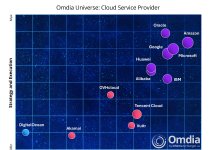การปิดคอมพิวเตอร์เป็นเรื่องง่ายเพียงคลิกไม่กี่คลิก คอมก็ปิดให้เรา แต่ผมเชื่อว่าผู้ใช้บางคน อาจถนัดทำงานในตอนกลางคืน และบางครั้งอาจลืมปิดคอม หรือต้องรอให้คอมเรนเดอร์งานให้เสร็จถึงจะนอนได้ แต่ช่วงเวลามันก็นานซะเหลือเกิน วันนี้ Techhub เลยมีวิธีตั้งเวลาปิดคอมง่ายมาฝากกันไป
โดยการตั้งค่าคุณสมบัติการปิดเครื่องอัตโนมัติใน Windows 10 นั้นทำได้ง่ายและรวดเร็ว มีหลายวิธีในการทำงาน แต่ Techhub มีวิธีง่าย ๆ เพียง 3 ขั้นตอน
ตั้งเวลาปิดคอมง่าย ๆ เพียง 3 ขั้นตอน
- กด Start พิมพ์ cmd กด Enter จะขึ้นหน้าคำสั่ง Command promt
- จากนั้นพิมพ์คำว่า shutdown -s -t 1800 **ตัวเลข 1800 คือจำนวนวินาทีที่เราต้องการให้ปิดคอม หากผมต้องการปิดเครื่องภายภายใน 30 นาที ผมเลยใส่ 1800 วินาที
- เราทำตารางไว้ให้ด้านล่างเพื่อให้ดูง่าย ๆ แต่หากใครต้องการเวลามากกว่านี้ ก็ลองคำนวนผ่านเว็บนี้ดูครับ คลิก
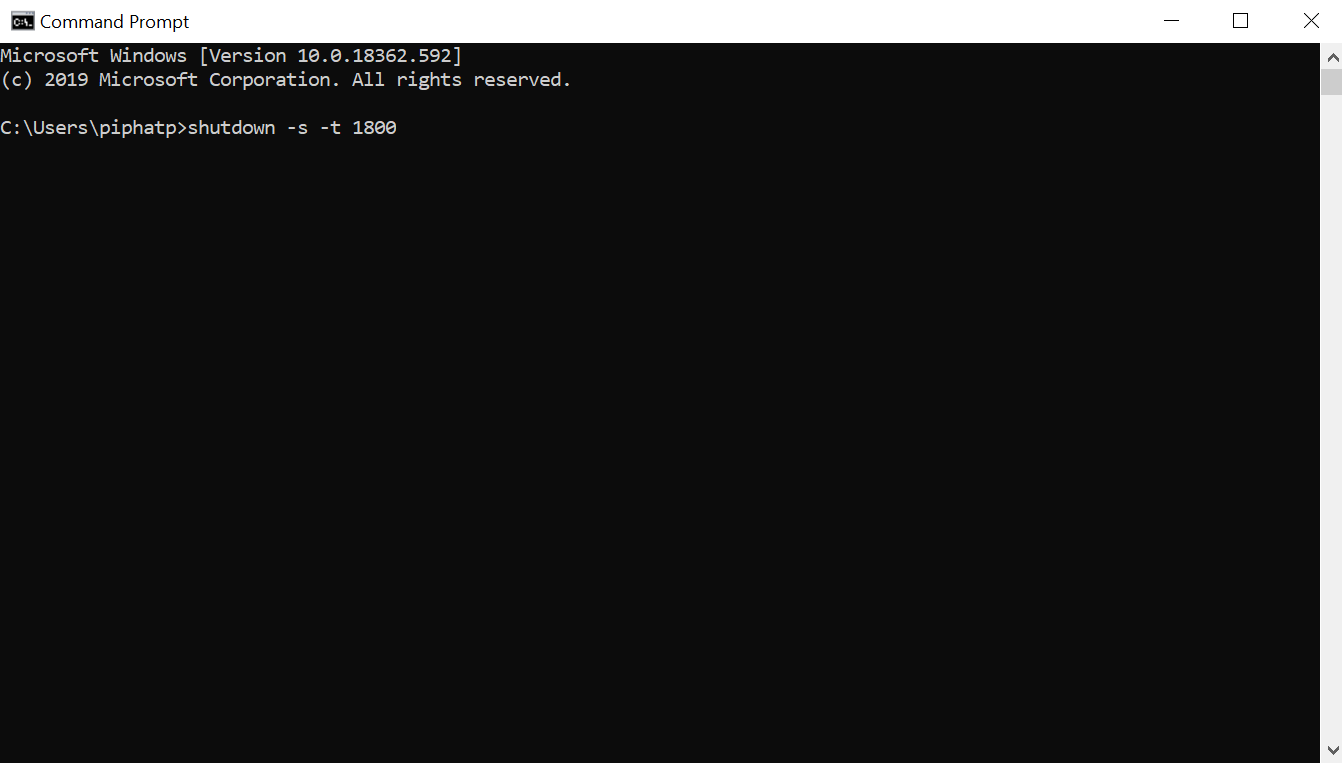
| วินาที | เวลาที่จะปิด |
| 1800 | 30 นาที |
| 3600 | 1 ชั่วโมง |
| 5400 | 1.30 ชั่วโมง |
| 7200 | 2 ชั่วโมง |
| 9000 | 2.30 ชั่วโมง |
ตั้งเวลาจำศีล
การตั้งเวลาจำศีลหรือภาษาคอมคือ Hibernate Computer มันไม่เหมือนกับการเข้าโหมด Sleep ที่ Hardware บางตัวยังคงทำงานอยู่ แต่โหมดจำศีลคือสั่งให้คอมปิดตัวลงเหมือนกับการ Shutdown แต่ยังคงจดโปรแกรมต่าง ๆ ที่เคยเปิด บราวเซอร์ที่เคยเข้า เพื่อให้เปิดเครื่องมาแล้วเราสามารภทำงานได้ทันที เหมาะสำหรับคนทีต้องการความรวดเร็วที่ต้องทำงานแบบด่วน ๆ หรือคนทั่วไปที่ต้องการลดความยุ่งยากในการเปิดโปรแกรมใหม่
- เข้าคำสั่ง Command promt เหมือนเดิม โดยกด Start พิมพ์ cmd กด Enter
- พิมพ์ shutdown -h แล้วกด Enter คอมจะเข้าสู่โหมด sleep ทันที
Techhub คาดหวังว่าบทความนี้จะช่วยให้คุณสามารถตั้งเวลาปิดคอมได้และไม่ต้องให้มันเปิดทิ้งไว้ทั้งคืน